قم بتمكين تطبيق Week Numbers لتطبيق التقويم في Windows 10
كيفية تشغيل أو إيقاف تشغيل أرقام الأسبوع في تقويم Windows 10
يحتوي نظام التشغيل Windows 10 على تطبيق تقويم مُثبَّت مسبقًا من الصندوق. كان متوفرا في قائمة ابدأ. من حين لآخر ، يتلقى تحديثات من متجر Microsoft. إنه مفيد لأولئك الذين يحتاجون فقط إلى تطبيق تقويم أساسي لتخزين الأحداث المهمة والمواعيد والعطلات وما إلى ذلك. إذا لزم الأمر ، يمكنك تمكين أرقام الأسبوع لتطبيق التقويم.
الإعلانات
لراحتك ، يمكنك تمكين أرقام الأسبوع لتطبيق التقويم. ستظهر في عمود جديد في عرض التقويم الرئيسي.
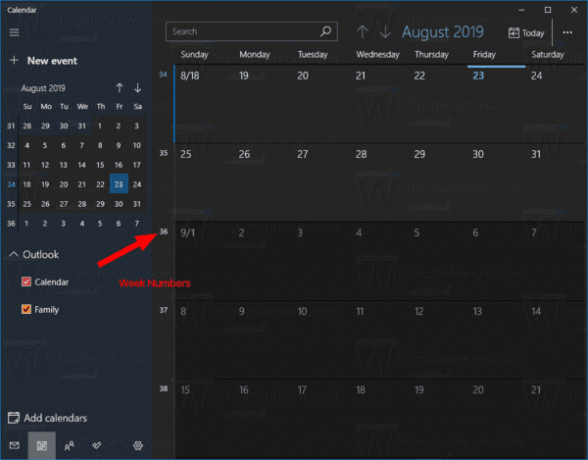
لتمكين تطبيق Week Numbers لتطبيق التقويم في Windows 10 ،
- قم بتشغيل تطبيق التقويم من قائمة ابدأ.

- انقر فوق رمز الإعدادات في الجزء الأيمن (الزر مع رمز الترس).

- في الإعدادات ، انقر فوق إعدادات التقويم.

- قم بالتمرير لأسفل إلى ملف أرقام الأسبوع اختيار.
- بشكل افتراضي يتم تعيينه على اطفء، ولكن يمكنك تشغيل أرقام الأسبوع من خلال تحديد اليوم الأول من العام, أول أسبوع كامل، أو أول أسبوع لمدة أربعة أيام على ما تريد.
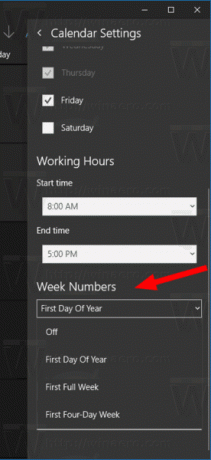
- يمكنك الآن مغادرة جزء الإعدادات.
انتهيت!
ملاحظة: بينما يدعم البريد والتقويم لنظام التشغيل Windows 10 حسابات Outlook و Exchange و Office 365 ، إلا أنهما تطبيقان منفصلان عن Outlook أو Outlook.com.
يمكنك العثور على ملف تطبيق البريد والتقويم في متجر Microsoft.
مقالات ذات صلة:
- أنشئ حدثًا جديدًا في التقويم في Windows 10
- تغيير اليوم الأول من الأسبوع في Windows 10 Calendar
- امنع Cortana من الوصول إلى جهات الاتصال والبريد الإلكتروني والتقويم في Windows 10
- تعطيل وصول التطبيق إلى التقويم في Windows 10
- تعطيل أجندة التقويم في نظام التشغيل Windows 10
- اجعل تقويم Windows 10 يظهر الأعياد الوطنية
